こんにちは、ざっきーです!
Twitterを利用している際にありがちな事や悩みを解決していきます。
今回は目の負担を軽減する、夜に活動する人必見のダークモードの紹介です!
今回の記事を読むことで、
・ずっとTwitterいじってるので、目が疲れやすい
・背景の色を変えたい!
・バッテリの持ちを良くしたい
このような悩みを解決することが出来ます!
すぐに読める量なので、良ければ是非最後までお付き合いください。
ダークモード機能とは?
ダークモードとはその名の通り、通常の白い画面から暗い画面に変更してくれる機能です。
このダークモードを使用することで、
・目の負担を減らし、疲れにくくする
・バッテリの持ちが良くなる
のメリットが得られます。
詳しく見ていきましょう!
目の負担を減らし、疲れにくくする
けっこう通常モードの白い画面って眩しくないですか?
特に夜間にずっと見ていると、疲れやすいし寝つきが悪くなってしまいます。
その時にダークモードを利用することで、目の負担を軽減することになります!
バッテリの持ちが良くなる
これはiPhone XやXsなどの有機ELを使っているデバイスに限った話になってしまいますが、消費電力を抑え、結果的にバッテリ持ちが良くなる事が分かっています!
それは有機ELの仕組みを見れば理解できます。
光の色は、基本の色である赤色・緑色・青色(「光の三原色」という)の組み合わせによって表現され、それぞれの割合を変えることによって様々な色の光を作ることができます。光の三原色である、赤色・緑色・青色が適切な割合で重なり合うと、白色の発光が得られます。
 液晶はバックライトの消費電力が一定なのに対し、有機ELは発光の強弱を変えながら色を作っているんですね。
液晶はバックライトの消費電力が一定なのに対し、有機ELは発光の強弱を変えながら色を作っているんですね。
そして色によって消費電力が変わり、白>黒になるため、ダークモードである暗めの色にすることで、消費電力をおさえ節電につながるわけです!
その効果はダークモードにするだけで60%も抑えられるそうです!
Twitterをやってるとなんか消費が激しい、
特に長時間・頻繁に眺める人ほど、恩恵が得られそうですね。
ダークモード機能の設定手順
では早速、ダークモードに設定してみましょう!
①自分のプロフィールをタップ、メニューを表示し、「プロフィール」をタップする。
②基本設定の「画面表示とサウンド」をタップする。

③「ダークモード」をタップする。
これでダークモード設定完了です!

色は「ダークブルー」と「ブラック」があるので、好みに合わせてどうぞ!
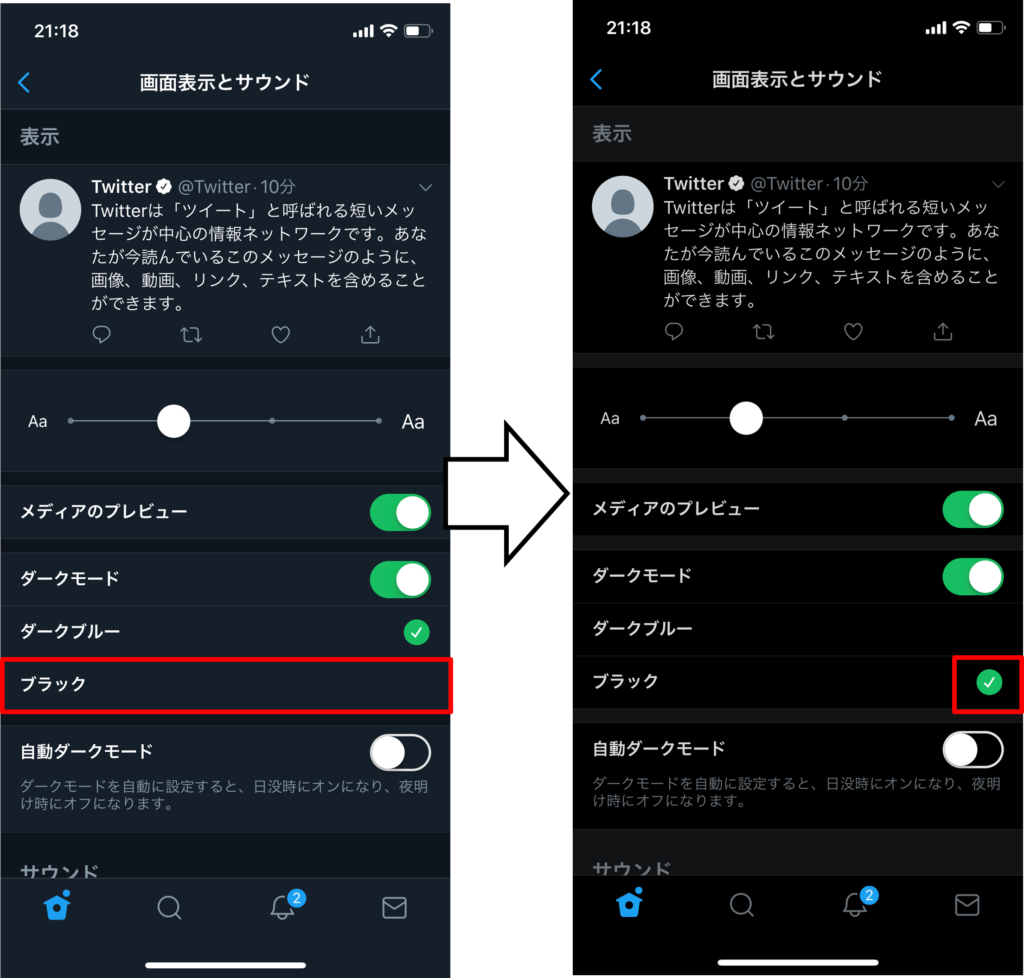
切り替えが面倒な人は自動ダークモード
上のような手順だと、自分で毎回切り替える必要があります。
そんなの面倒くさい!という場合は、自動ダークモードをONにしましょう!
日没時にダークモードになり、朝になると、通常の画面に戻ります。
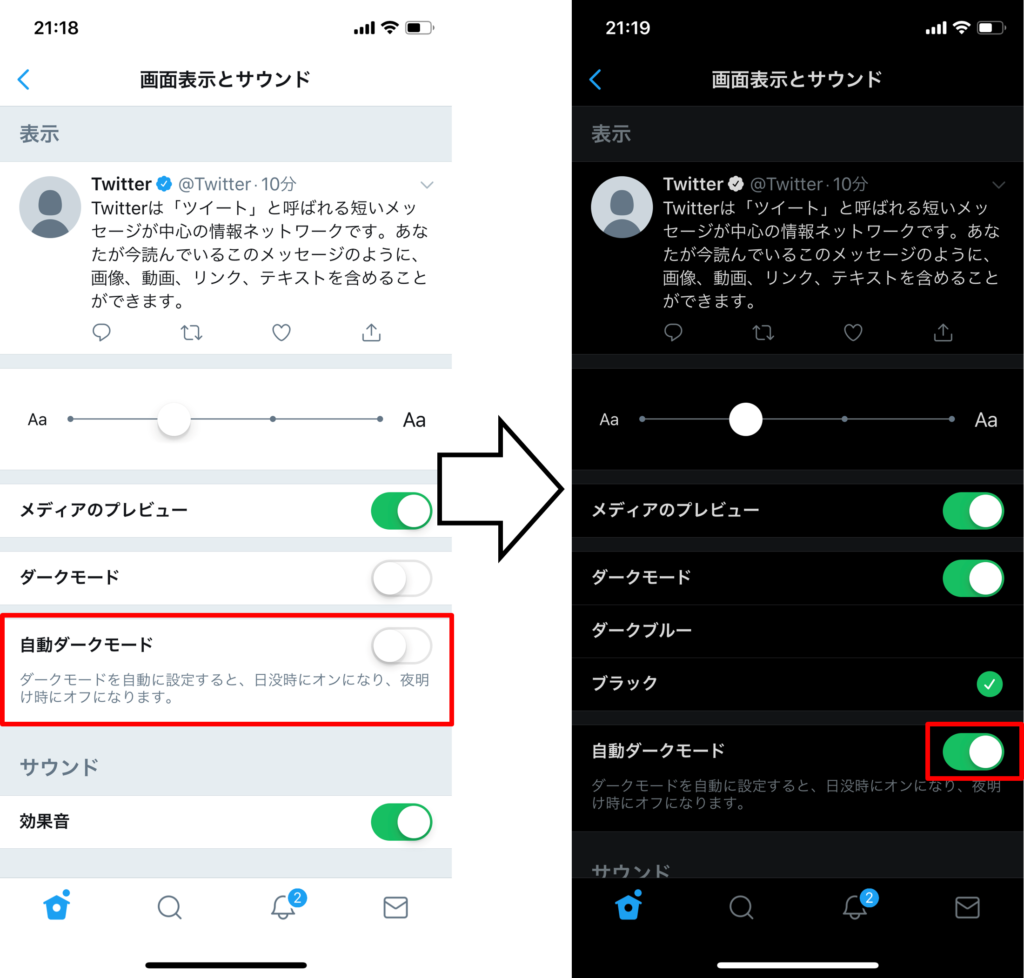
まとめ
ダークモード機能をまとめますと、
・目の負担を減らし、疲れにくくする。
・バッテリの持ちが良くなる。
・ダークブルーとブラックの2種類ある。
・自動ダークモードで自動的に切り替えを行ってくれる。
ついつい長い事利用する人は是非ダークモードを活用して、目とバッテリを労わりましょう!



コメント